O Windows oferece uma opção para o usuário descobrir qual versão do sistema operacional da Microsoft está instalada no computador. Alguns procedimentos mais específicos podem exigir essa informação para serem executados. São desde aplicativos de remoção de malwares (vírus), até programas utilitários que só funcionam em uma versão em particular do sistema operacional.
É possível encontrar a informação através de um caminho padrão (simples de realizar). No entanto, outros procedimentos mais específicos mudam de acordo com as diferenças no menu Iniciar, dependendo do sistema operacional utilizado (Vista, 7, 10, 11 etc). Veja a seguir como descobrir qual Windows está instalado no seu PC de todas as maneiras possíveis.
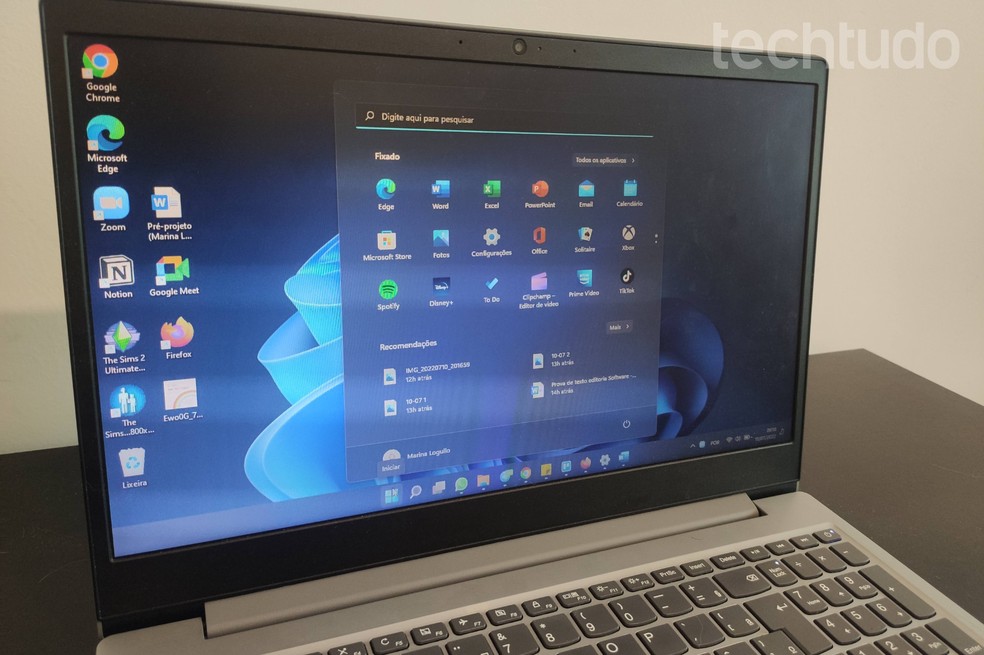
📝Qual o melhor Windows de todos os tempos? Opine no Fórum do TechTudo
No índice abaixo, veja todos os tópicos que serão abordados na matéria:
1. Atalho padrão para todos os Windows
Existe um caminho simples, que funciona em todas as versões operacionais do sistema operacional da Microsoft e mostra a versão do Windows e outras informações do software em uso no computador ou notebook. Para isso, basta seguir os passos abaixo:
- Passo 1. No teclado, pressione o logotipo do Windows ao mesmo tempo em que pressiona a letra R (Win + R);
- Passo 2. O sistema vai abrir um menu em Pop-up de “Executar”. No espaço que aparece, digite “winver” e clique em “OK”;
- Passo 3. Por último, será aberta uma janela com todas as informações sobre o Windows que está instalado na máquina.
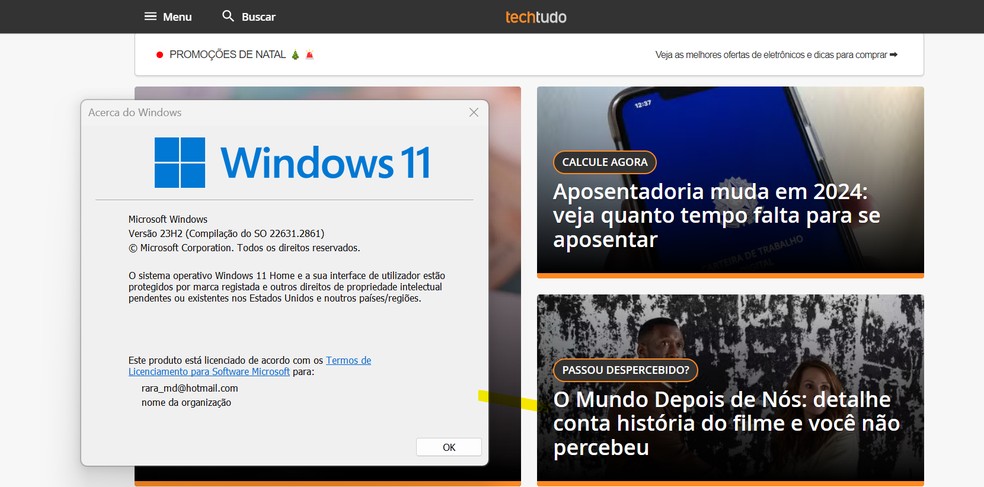
- Passo 1. No menu, clique no ícone do Windows;
- Passo 2. Abra as configurações, no ícone de engrenagem;
- Passo 3. Abra a página “Sistema”;
- Passo 4. Role a página até achar o campo “Sobre”;
- Passo 5. Esta seção exibe diversas informações sobre o sistema operacional instalado no seu PC ou notebook, como processador, versão do sistema e até a possibilidade de renomear o computador. Mais abaixo, será mostrada qual é a edição do seu Windows. Além disso, a página mostra a versão, a data de instalação, a compilação do sistema operacional e o número da experiência.
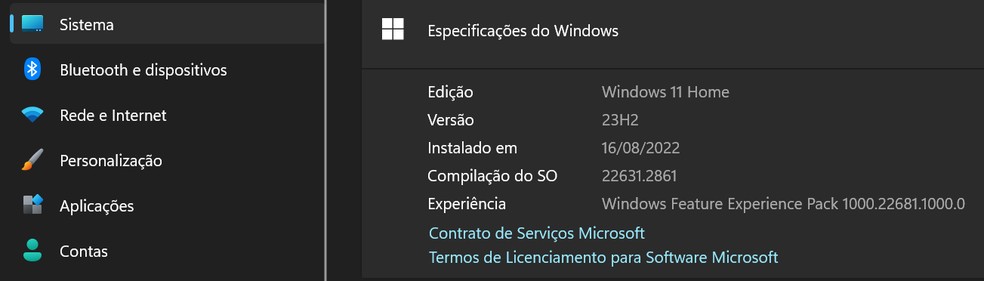
No Windows 8 e no Windows 10 a forma de identificar a versão é similar. Veja como fazer.
Passo 1. Pressione as teclas ”Windows + X”. No menu que aparecer, clique na opção ”Painel de Controle”;
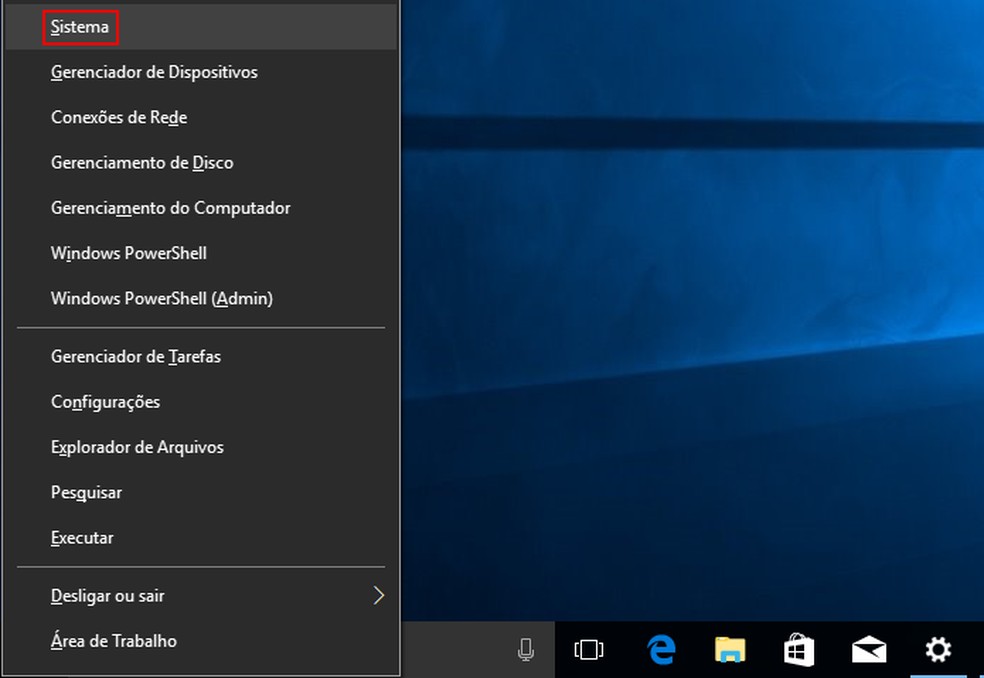
Passo 2. Será exibida uma janela com todas as informações do Windows e do hardware.
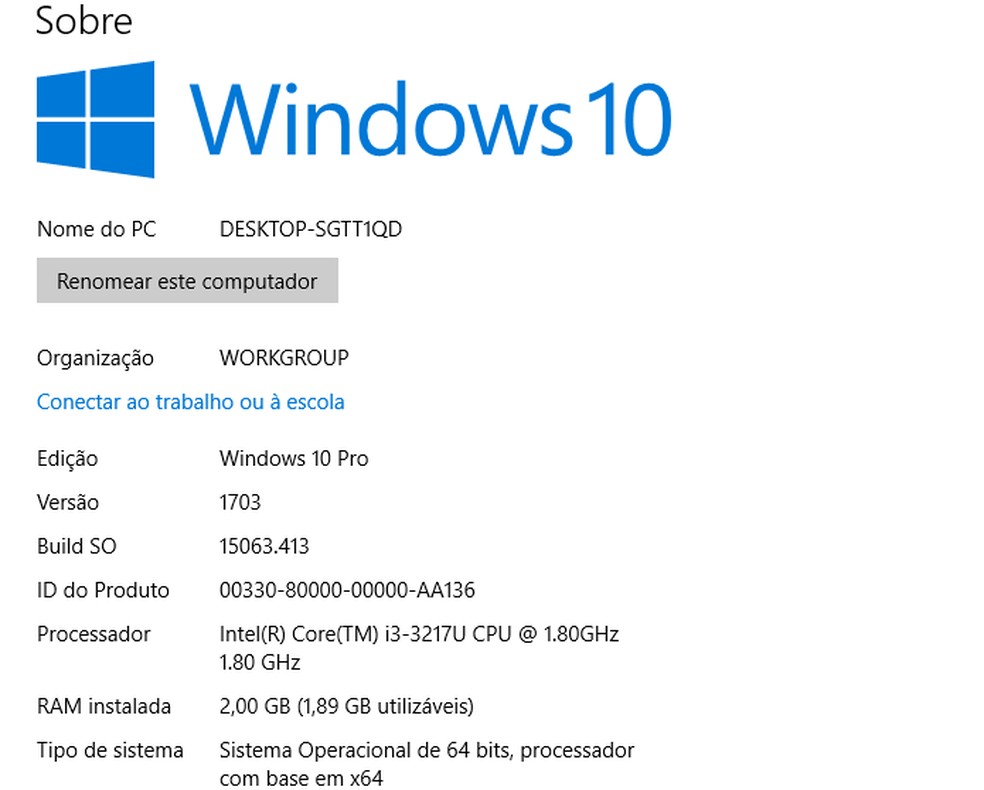
Por conta de diferenças no menu Iniciar, o Windows 7 e o Windows Vista oferecem uma forma diferente de descobrir a versão do sistema.
Passo 1. Clique no menu iniciar. Quando ele aparecer, clique dentro do campo de busca e digite ”computador”;

Passo 2. Quando o item computador aparecer no resultado das buscas, clique com o botão direito do mouse. No menu que será exibido, clique na opção ”Propriedades”;
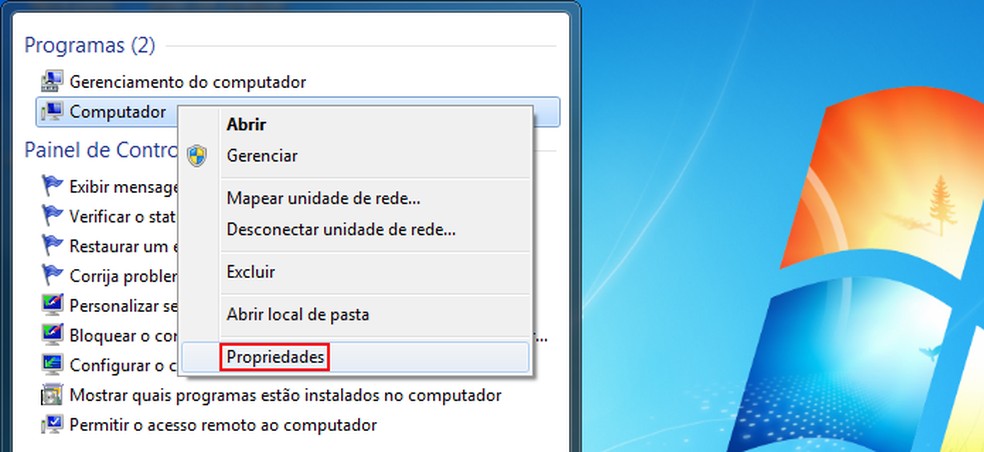
Passo 3. Em seguida, você verá a janela ”Sistema”, com todas s informações do Windows e até do hardware.
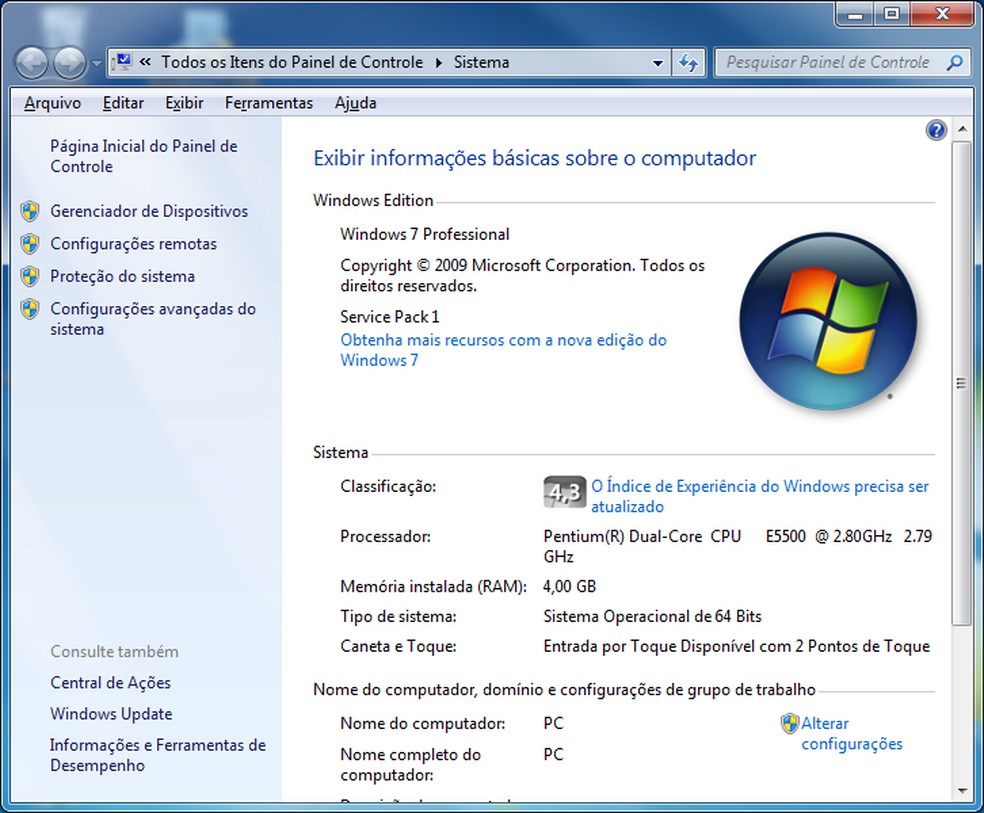
Pronto! Agora sempre que precisar, você pode usar um dos procedimentos acima para descobrir qual a versão do Windows está instalada no PC.
🎥 Veja também: como baixar vídeos do Youtube? Confira como fazer para Android, iPhone e Windows

Como baixar vídeos do Youtube? Confira como fazer para Android, iPhone e Windows.